ユーザーのGoogleカレンダーの場合は、カスタマイズするためのいくつかのオプションが必要になる場合があります。デフォルトのインターフェースにうんざりしている場合は、今日、カレンダーのルックアンドフィールをカスタマイズできるGoogleLabsのイベントフレアを見ていきます。
編集者注:このゲスト投稿は、 てstFれあks。こm ガジェットとハイテク製品のレビューをカバーしています。
イベントフレア
Googleカレンダーは、おそらく今日使用されている最も人気のあるクラウドカレンダーです。これには多くの理由があります。たとえば、事実上どこからでも使用できること、さまざまなプラットフォームで機能すること、無料であることが含まれます。ただし、Googleカレンダーについて言えることの1つは、それが正確にきれいではないということです。実際、カレンダーを使用して、 Xbox 友達とのゲームセッションと、お気に入りの番組のシーズンフィナーレについてのリマインダー テレビ 一目見ただけでは読みすぎです。
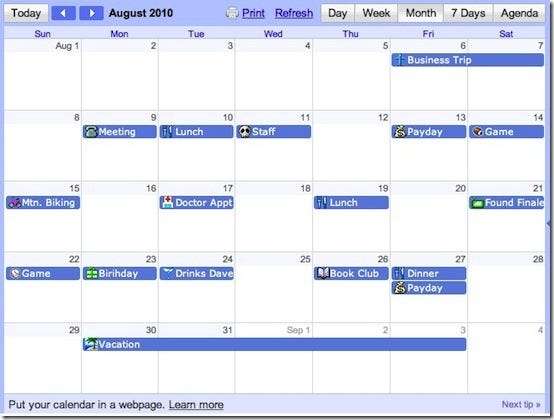
しかし、GoogleLabsはそれを変えるために一生懸命取り組んでいます。 Googleカレンダーに追加された最新機能の1つは、「イベントフレア」です。イベントフレアは、その名前が示すように、カラフルなアイコンを追加して、特定のイベントに小さなフレアを追加する方法です。私たちの多くはカレンダーをスキャンする傾向があるため、アイコンを使用すると、すべてを一目で簡単に取り込むことができます。見た目がいいのは言うまでもありません。下のカレンダー画像を上のフレア追加画像と比較してください。
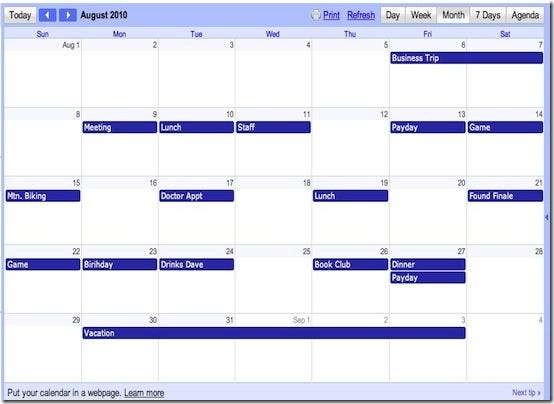
ご覧のとおり、フレアはカレンダーに多くを追加します。しかし、他のソリューションとは異なり、この貴重なツールは複雑なインストールやブラウザ拡張を必要としません。実際にあなたのカレンダーにカレンダーの才能を加えることは本当に非常に簡単です。これはGoogleLabツールであるため、以下に強調表示されているように、最初にカレンダーWebページの右上からGoogleLabsアイコンを選択する必要があります。
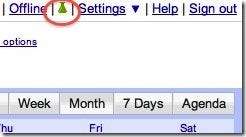
Google Labsフラスコをクリックすると、以下のダイアログが表示されます。ここにはいくつかの興味深い機能がありますが、私たちはカレンダーの才能を追い求めています(下の画像を参照)。 「有効」ラジオボタンを選択して、フレアカレンダーガジェットを有効にします。次に、ダイアログの上部にある[保存]をクリックして、カレンダーに戻ります。
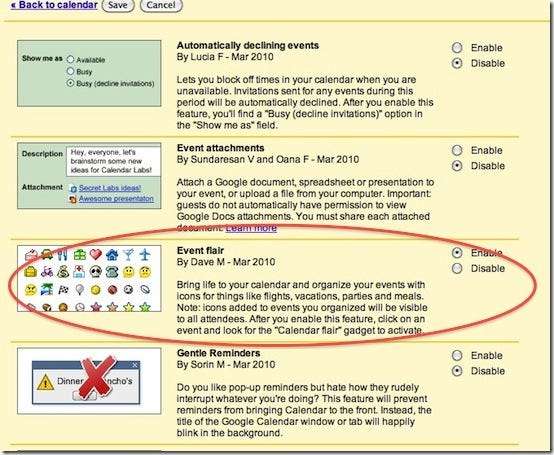
さて、イベントフレアをオンにしたので、どのように使用しますか?ええと、それは本当にとても簡単です。既存のイベントを選択するか、新しいイベントを作成してから、カレンダーの右側を確認します。以下のアイコンの選択肢が表示されます。イベントに最適なアイコンを選択するだけです。アイコンが消え、イベントが更新されたというメッセージが表示されます。おめでとうございます。どのブラウザからでもアクセスできる、見栄えのするGoogleカレンダーを手に入れようとしています。
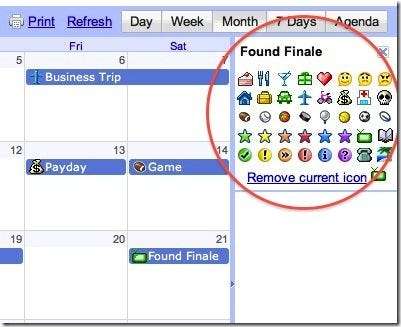
もちろん、画面にイベントフレアツールを表示すると、多くの貴重なスペースが必要になります。イベントを積極的に操作してアイコンを割り当てていない場合は、赤い矢印で示されているようにバーをクリックしてツールを切り替えることができます。閉じるボタン(紫色の矢印)をクリックした場合は、イベントフレアを再度有効にする必要があります。ただし、割り当てられたイベントアイコンは引き続き機能します。
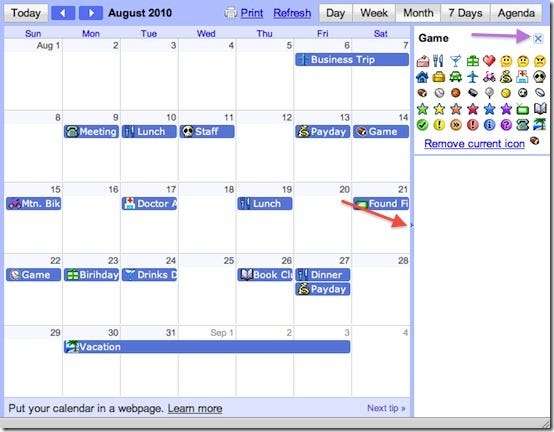
結論
イベントフレアを使用すると、Googleカレンダーを視覚的に魅力的なものにするだけでなく、すばやく確認することも簡単にできます。そして今日の忙しい世界では、少し節約できるのは銀行のお金です。 (( 表示されているカレンダー画像は、表示のために絞り込まれていることに注意してください。実際の使用では、画像を拡大して、イベントテキストをより読みやすく詳細にします。 )。







